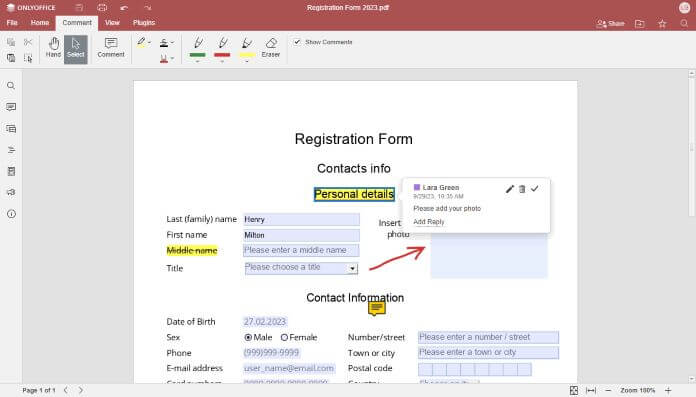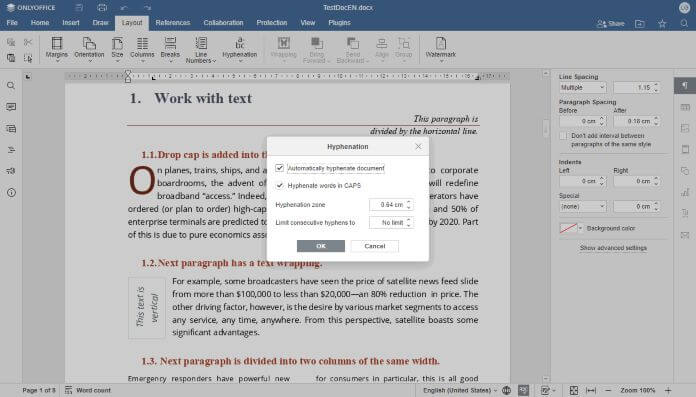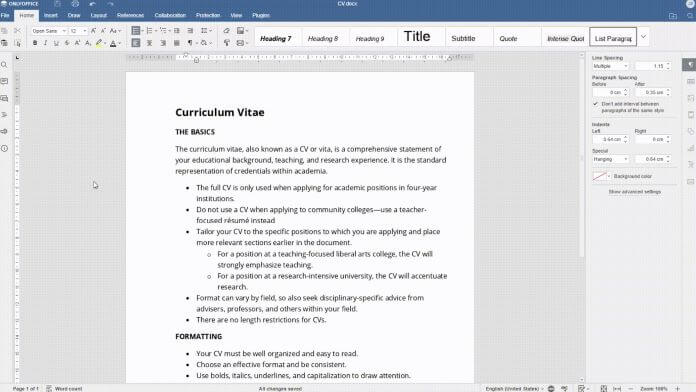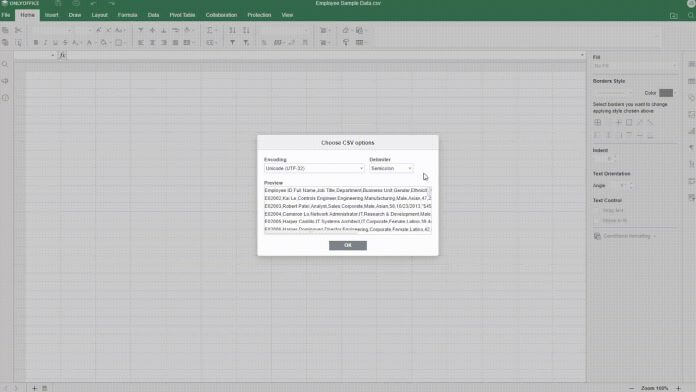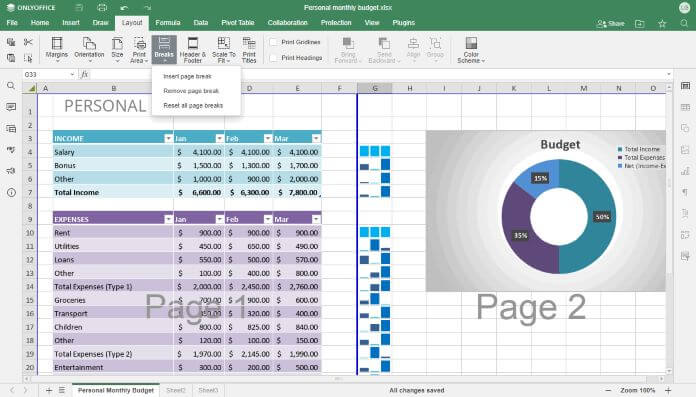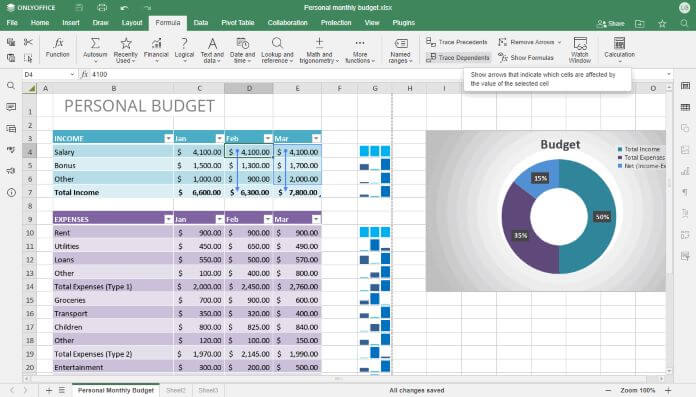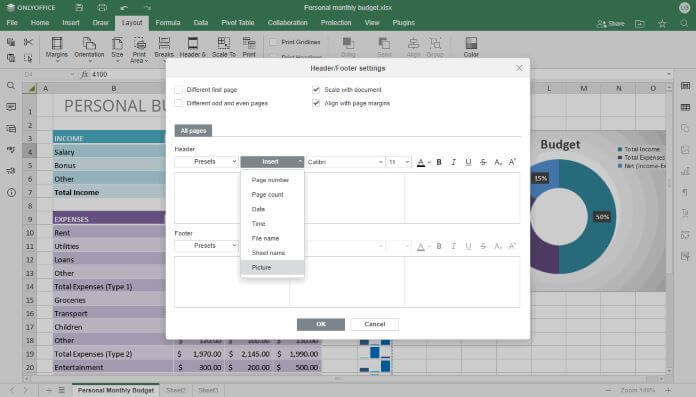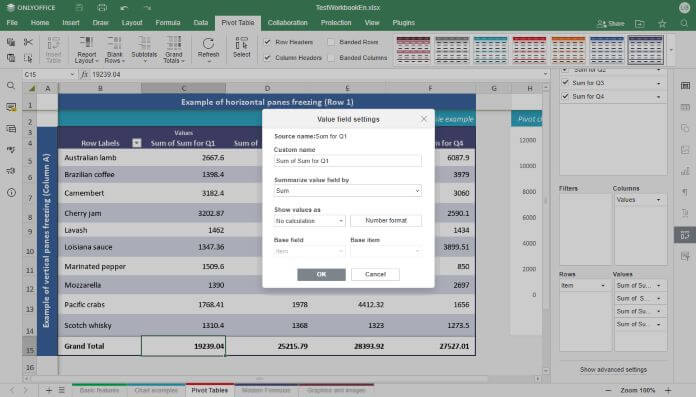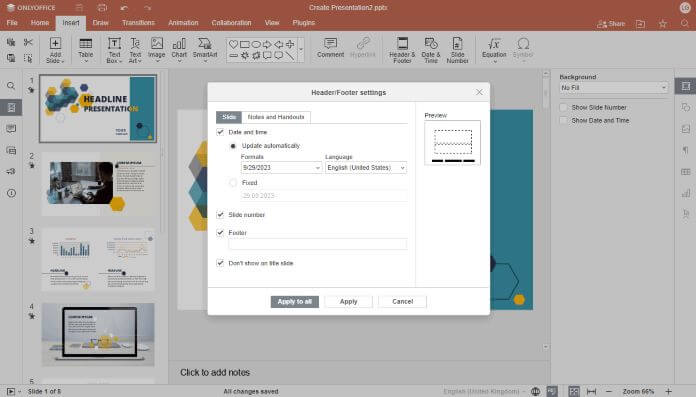Il 18 ottobre ha fatto il suo debutto ONLYOFFICE 7.5, l’ultima versione della suite per ufficio sviluppata dall’azienda lettone Ascensio System SIA, tra le migliori alternative gratuite a Microsoft 365.
La nuova release porta in dote diversi miglioramenti agli editor online. Tra le principali novità si annoverano un nuovo editor PDF, la sillabazione automatica, le interruzioni di pagina nei fogli di calcolo e un nuovo tipo di transizione nelle presentazioni.
Come da tradizione, noi di GiardiniBlog abbiamo potuto testare in anteprima gli aggiornamenti del nuovo ONLYOFFICE: in questo articolo trovi una breve ma esaustiva guida a tutto ciò che di nuovo ha da offrire la suite per la produttività e il lavoro in ufficio.
- 1. ONLYOFFICE 7.5: le novità dell’ultimo aggiornamento
- 1.1. Nuovo editor PDF
- 1.2. Sillabazione automatica (Editor Documenti)
- 1.3. Selezione intelligente dei paragrafi (Editor Documenti)
- 1.4. Rimozione dei controlli contenuto durante la modifica (Editor Documenti)
- 1.5. Salvataggio ultime impostazioni selezionate (Fogli di calcolo)
- 1.6. Interruzioni di pagina (Fogli di calcolo)
- 1.7. Mostra le relazioni tra formule e celle (Fogli di calcolo)
- 1.8. Aggiungi immagini a intestazioni e piè di pagina (Fogli di calcolo)
- 1.9. Miglioramento tabelle pivot (Fogli di calcolo)
- 1.10. Trascinamento della selezione (Fogli di calcolo)
- 1.11. Ulteriori novità per i Fogli di calcolo
- 1.12. Transizione Morph (Editor Presentazioni)
- 1.13. Impostazioni di intestazione/piè di pagina (Editor Presentazioni)
- 1.14. Altre novità dell’Editor Presentazioni
- 1.15. Lettori di schermo Screen Reader (Accessibilità)
- 1.16. Le altre novità per tutti gli editor
- 2. Come scaricare ONLYOFFICE 7.5
ONLYOFFICE 7.5: le novità dell’ultimo aggiornamento
Ecco le principali novità della versione 7.5 di ONLYOFFICE con l’ultima release di fine ottobre.
Nuovo editor PDF
La novità principale di ONLYOFFICE 7.5 è l’arrivo del nuovo editor PDF. È la prima versione in assoluto di uno strumento di editing PDF nativo per la suite per l’ufficio gratuita lettone, disponibile per tutti gli utenti.
Al suo debutto, il nuovo editor supporta la compilazione dei moduli, il disegno, i commenti e le annotazioni. Riguardo a quest’ultime, si annoverano il barrato, la sottolineatura e l’evidenziazione del testo.
Con i prossimi aggiornamenti l’editor PFD riceverà ulteriori migliorie, tra cui l’editing collaborativo.
Sillabazione automatica (Editor Documenti)
Diverse le novità anche nell’editor dei documenti (Document Editor). Con ONLYOFFICE 7.5 fa il suo debutto infatti la sillabazione automatica, un’opzione che consente la creazione di testi senza la necessità di sillabare manualmente le parole quando si trovano alla fine della riga. Inoltre, quando un utente vorrà modificare i margini del documento, le parole saranno sillabate in automatico.
Tale funzione presenta un’apposita sezione con le sue impostazioni, attraverso cui è possibile stabilire l’area di sillabazione e un limite per i trattini consecutivi. Oltre a ciò, l’utente può anche attivare l’opzione per dividere in sillabe le parole in maiuscolo.
La nuova funzionalità si trova nella scheda “Layout” dell’editor.
Selezione intelligente dei paragrafi (Editor Documenti)
Un altro aggiornamento relativo all’editor dei documenti di ONLYOFFICE riguarda l’arrivo della selezione intelligente dei paragrafi, una nuova funzionalità che va ad aggiungere in automatico il simbolo del paragrafo qualora l’utente ne selezioni uno che ne sia privo.
Per attivare la nuova opzione vai sulla scheda “File”, quindi premi su “Impostazioni avanzate”, seleziona “Modifica e salvataggio” e metti un segno di spunta a “Usa selezione intelligente dei paragrafi”.
Rimozione dei controlli contenuto durante la modifica (Editor Documenti)
Una nuova opzione che gli utenti trovano nell’editor dei documenti è la rimozione dei controlli contenuto durante la modifica. Si tratta di una funzione che va ad eliminare in automatico il controllo, mantenendo però il suo contenuto. Tale funzionalità può essere aggiunta anche selezionando manualmente “Rimuovi controllo contenuto”.
Per abilitare la nuova opzione vai in “Impostazioni controllo contenuto” e spunta la voce “Rimuovi controllo contenuto quando i contenuti vengono modificati”.
Salvataggio ultime impostazioni selezionate (Fogli di calcolo)
Passiamo ora alle novità di ONLYOFFICE 7.5 per i Fogli di calcolo. Per prima menzioniamo il salvataggio delle ultime impostazioni selezionate dei file CSV, relative a delimitatore e codifica. In questo modo gli utenti non dovranno più modificarle a ogni loro nuovo accesso.
Interruzioni di pagina (Fogli di calcolo)
Il team di ONLYOFFICE ha inoltre introdotto nei Fogli di calcolo le interruzioni di pagina. Si tratta di un’opzione che permette agli utenti di dividere comodamente un foglio CSV in pagine separate per la stampa.
La nuova funzionalità si trova nella scheda “Layout”.
Mostra le relazioni tra formule e celle (Fogli di calcolo)
Con l’ultima release di ONLYOFFICE viene apportato un miglioramento anche alle formule grazie alle nuove funzionalità “Traccia precedenti” e “Traccia dipendenti”, che consentono di tracciare i legami tra celle e formule.
Per abilitare la nuova opzione è sufficiente andare sulla scheda “Formula”.
Aggiungi immagini a intestazioni e piè di pagina (Fogli di calcolo)
Un’ulteriore novità riguarda la possibilità da parte degli utenti di personalizzare sia i margini superiori che inferiori attraverso l’aggiunta di un’immagine, un logo, un grafico, ecc.
Per farlo apri la scheda “Layout”, seleziona “Intestazione e piè di pagina”, fai clic su “Inserisci”, infine premi su “Immagine”.
Miglioramento tabelle pivot (Fogli di calcolo)
Con la versione 7.5 arrivano ulteriori miglioramenti per le tabelle pivot. Ora ad esempio c’è la possibilità di sceglire il formato del numero attraverso le “Impostazioni del campo”. Inoltre, nel menu contestuale compare la nuova opzione “Mostra dettagli”, disponibile anche con un doppio clic sulla cella della tabella pivot.
Trascinamento della selezione (Fogli di calcolo)
Un’ulteriore novità per i Fogli di calcolo è la possibilità di spostare le righe e le colonne all’interno di un foglio tramite il trascinamento della selezione.
Ulteriori novità per i Fogli di calcolo
Questi gli altri miglioramenti apportati ai Fogli di calcolo con la versione 7.5:
- regolazione dei margini per la stampa tramite le preimpostazioni
- completamento automatico per i giorni della settimana e i mesi
- filtri per le date
- nuova funzionalità “Mostra formule” per mostrare la formula in ogni cella anziché il valore
- formula SORTBY
Transizione Morph (Editor Presentazioni)
La principale novità per l’editor delle presentazioni di ONLYOFFICE 7.5 è la nuova transizione Morph. Può essere applicata a lettere, parole e oggetti e consente di animare un movimento fluido da una dispositiva all’altra.
Puoi trovare il nuovo di tipo di transizione nella scheda “Transizioni”.
Impostazioni di intestazione/piè di pagina (Editor Presentazioni)
“Diapositiva” e “Note e dispense” sono le due nuove sezioni tramite le quali vengono ora regolate le impostazioni di intestazione/piè di pagina. La modifica va a rendere più comoda la disposizione degli elementi corrispondenti nell’editor delle presentazioni.
Trovi le nuove sezioni seguendo il percorso “Inserisci” > “Intestazione e piè di pagina” > “Data e ora” > “Numero diapositiva”.
Altre novità dell’Editor Presentazioni
Queste sono le ulteriori novità per l’editor delle presentazioni:
- suggerimenti per segnaposto per diapositive
- possibilità di aggiungere SmartArts attraverso un segnaposto sulla diapositiva
- selezione della slide da cui far partire la numerazione
Lettori di schermo Screen Reader (Accessibilità)
Tra le novità dell’ultima release di ONLYOFFICE 7.5 segnaliamo la possibilità di usare gli screen reader in modalità BETA su tutti gli editor. Essi consentono di rendere le azioni compiute negli editor come output vocale, rendendo più semplice il lavoro per gli utenti ipovedenti e non vedenti.
Per attivare gli screen reader è sufficiente premere la seguente combinazione di tasti: CTRL/CMD + ALT + Z.
Le altre novità per tutti gli editor
Queste sono infine le ultime novità introdotte in ONLYOFFICE 7.5 in tutti gli editor:
- suggerimenti per i segnaposto delle immagini in Picture SmartArts
- apertura degli editor con l’ultima scala applicata
- accesso rapido ai simboli più usati
- nuova opzione “Modifica punti” nel menu contestuale della forma
- introduzione della funzionalità “Nascondi barra degli strumenti Equazione”
Come scaricare ONLYOFFICE 7.5
Per scaricare la nuova versione di ONLYOFFICE collegati alla pagina iniziale della suite per l’ufficio di Ascensio System, seleziona il menu “Features”, fai clic sulla voce “For desktop” e nella nuova pagina che si apre premi sul pulsante “Download Now”.